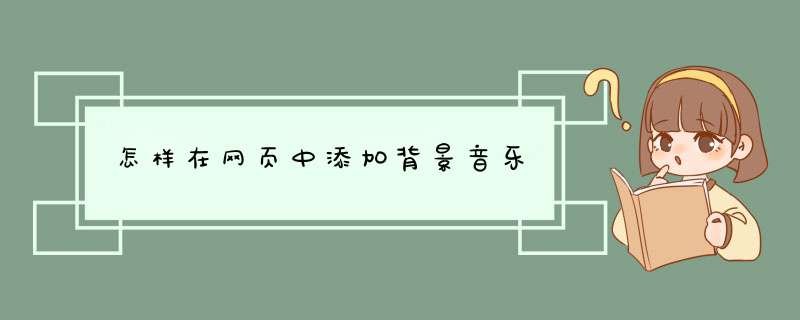
一、学会添加音乐文件
为网页添加背景音乐的方法一般有两种,第一种是通过普通的〈 bgsound〉标签来添加,另一种是通过〈 embed〉标签来添加。
(一)使用〈 bgsound〉标签
用Dreamweaver打开需要添加背景音乐的页面,点击“代码”打开代码编辑视图,在〈 body〉〈 /body〉之间输入“〈 ”在d出的代码提示框中选择bgsound。
Dreamweaver自动输入“〈 bgsound”代码后按空格键,代码提示框会自动将bgsound标签的属性列出来供你选择使用。bgsound标签共有五个属性,其中balance是设置音乐的左右均衡,delay是进行播放延时的设置,loop是循环次数的控制,src则是我们音乐文件的路径,volume是音量设置。一般在添加背景音乐时,我们并不需要对音乐进行左右均衡以及延时等设置,所以仅需要几个主要的参数就可以了。最后的代码如下:
〈 bgsound src="music.mid" loop="-1"〉
其中,loop="-1"表示音乐无限循环播放,如果你要设置播放次数,则改为相应的数字即可。
这种添加背景音乐的方法是最基本的方法,也是最为常用的一种方法,对于背景音乐的格式支持现在大多的主流音乐格式,如WAV、MID、MP3等。如果要顾及到网速较低的浏览者,则可以使用MID音效作为网页的背景音乐,因为MID音乐文件小,这样在网页打开的过程中能很快加载并播放,但是MID也有不足的地方,它只能存放音乐的旋律,没有好听的和声以及唱词。如果你的网速较快,或是觉得MID音乐有些单调,也可以添加MP3的音乐。只要将上述代码中的happy.mid改为happy.mp3即可。
提示:在FrontPage中加入背景音乐要比Dreamweaver相对方便一些,只要在“背景”对话框中进行相关设置即可。
(二)使用〈 embed〉标签
使用〈 embed〉标签来添加音乐的方法并不是很常见,但是它的功能非常强大,如果结合一些播放控件就可以打造出一个Web播放器。
它的使用方法与第一种基本一样,只是第一步的代码提示框里不要选择gbsound,改而选择embed即可。然后再选择它的属性进行相应的设置(图3),从图中可看出embed的属性比gbsound的五个属性多许多。最后的代码如下:〈 embed src="music.mp3" autostart="true" loop="true" hidden="true"〉〈 /embed〉。
可向网页中加入代码,主要有以下方法。
一、学会添加音乐文件
为网页添加背景音乐的方法一般有两种,第一种是通过普通的<bgsound>标签来添加,另一种是通过<embed>标签来添加。
二、打造时尚音乐播放器
学会了简单的添加网页音乐方法后,就应该在界面和功能上下点功夫了。我们可以利用《网页音乐播放器》打造一个时尚的音乐播放器。提示:《网页音乐播放器》是一个网页插件,运行制作好的页面后,它会调用系统自带的Windows Media播放器来播放事先设定好的MP3歌曲。
三、安装播放器
为了防止点击主页链接而影响歌曲播放的连续性,我们要把播放页面music.htm以框架形式安装到主页上去。以FrontPage 2003为例,执行“新建→其他网页模板”d出“网页模板”窗口,选择“框架网页→页脚”,“确定”后在上框架里设置初始网页指向你的主页,下框架里则指向music.htm,然后在框架属性中去掉框架边框并适当调整下框架的高度(图4),框架高度足以容纳播放条的高度即可。预览满意后就可以保存页面了,然后把你的网站指向这个新页面就可以了。
网页设计
网页设计(web design,又称为Web UI design,WUI design,WUI),是根据企业希望向浏览者传递的信息(包括产品、服务、理念、文化),进行网站功能策划,然后进行的页面设计美化工作。作为企业对外宣传物料的其中一种,精美的网页设计,对于提升企业的互联网品牌形象至关重要。
网页设计一般分为三种大类:功能型网页设计(服务网站&B/S软件用户端)、形象型网页设计(品牌形象站)、信息型网页设计(门户站)。设计网页的目的不同,应选择不同的网页策划与设计方案。
网页设计的工作目标,是通过使用更合理的颜色、字体、图片、样式进行页面设计美化,在功能限定的情况下,尽可能给予用户完美的视觉体验。高级的网页设计甚至会考虑到通过声光、交互等来实现更好的视听感受。
网页设计主要以Adobe产品为主,常见的工具包括FW、PS、FL、DW、CDR、AI等,其中DW是代码工具,其他是图形图像和FL动画工具。还有最近几年Adobe新出的EdgeReflow、EdgeCode、Muse。
欢迎分享,转载请注明来源:内存溢出

 微信扫一扫
微信扫一扫
 支付宝扫一扫
支付宝扫一扫
评论列表(0条)